Wie aktiviere ich die Zwei-Faktor-Authentifizierung in Roundcube?
Zurück zu e-mailUm Ihr Webmail gegen unbefugte Nutzung durch Dritte zu schützen, haben wir in Roundcube eine Option zur Zwei-Faktor-Authentifizierung hinzugefügt....
Nachfolgend erklären wir Ihnen, wie Sie die Zwei-Faktor-Authentifizierung aktivieren.
Schritt 1:Login in Roundcube über https://voorbeelddomein.nl/webmail
* Ersetzen Sie exampledomain.co.uk durch Ihren eigenen Domainnamen.
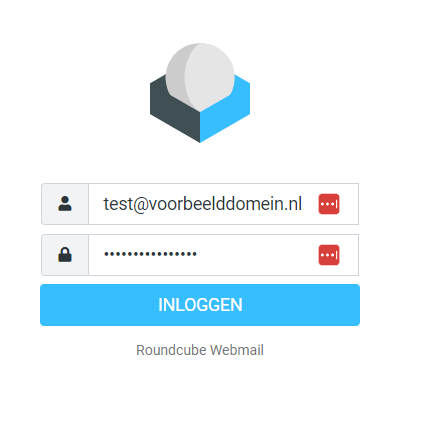
Schritt 2:
Sobald Sie eingeloggt sind, klicken Sie auf Einstellungen, auf der linken Seite des Menüs.
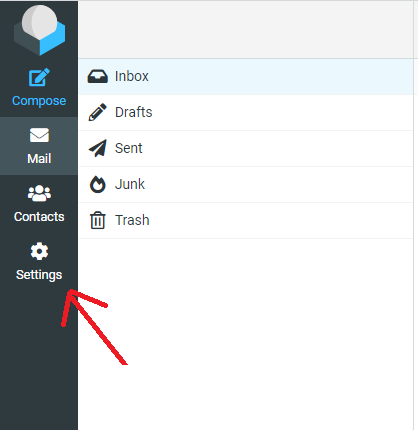
Schritt 3:
Klicken Sie dann auf 2-Schritt-Verifizierung.
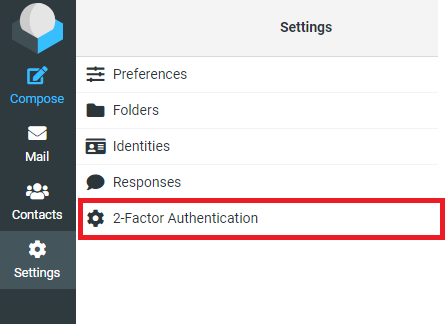
Schritt 4:
Klicken Sie auf Aktivieren.
Schritt 5:
Klicken Sie dann auf die Schaltfläche QR-Code anzeigen, es wird ein QR-Code angezeigt. Öffnen (oder installieren) Sie eine Authentifizierungs-App auf Ihrem Mobiltelefon, z. B. Authy, Google authenticator oder eine andere Authentifizierungs-App. Scannen Sie den QR-Code mit der 2fa-App.
Die Verwendung von Wiederherstellungscodes ist optional. Es gibt 4 Felder, die Sie sich selbst ausdenken können. Sollten Sie die Zwei-Faktor-Authentifizierungs-App nicht zur Hand haben oder z. B. ein neues Telefon besitzen, können Sie einen der Wiederherstellungscodes zum Einloggen verwenden.
Normalerweise geben Sie die Ziffern aus der Authentifizierungs-App ein, aber Sie können also auch dort 1 der Wiederherstellungswörter verwenden. Es ist also wichtig, dass Sie sich diese Wörter gut merken.
Schritt 6:
Die App generiert dann einen Code, geben Sie diesen in das weiße Eingabefeld ein, wie im Beispiel unten gezeigt.
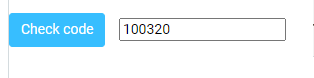
Schritt 7:
Klicken Sie anschließend auf Code prüfen.
Es wird eine Benachrichtigung angezeigt, dass der Code in Ordnung ist.
Klicken Sie anschließend auf die Schaltfläche Speichern.
Schritt 8:
Die zweistufige Verifizierung ist nun aktiv.
Sobald Sie versuchen, sich anzumelden, werden Sie nach einem Verifizierungscode gefragt.
Wenn Sie diesen Code falsch eingeben, wird Ihr Zugang verweigert und Sie müssen sich erneut anmelden.
Zurück zu e-mail